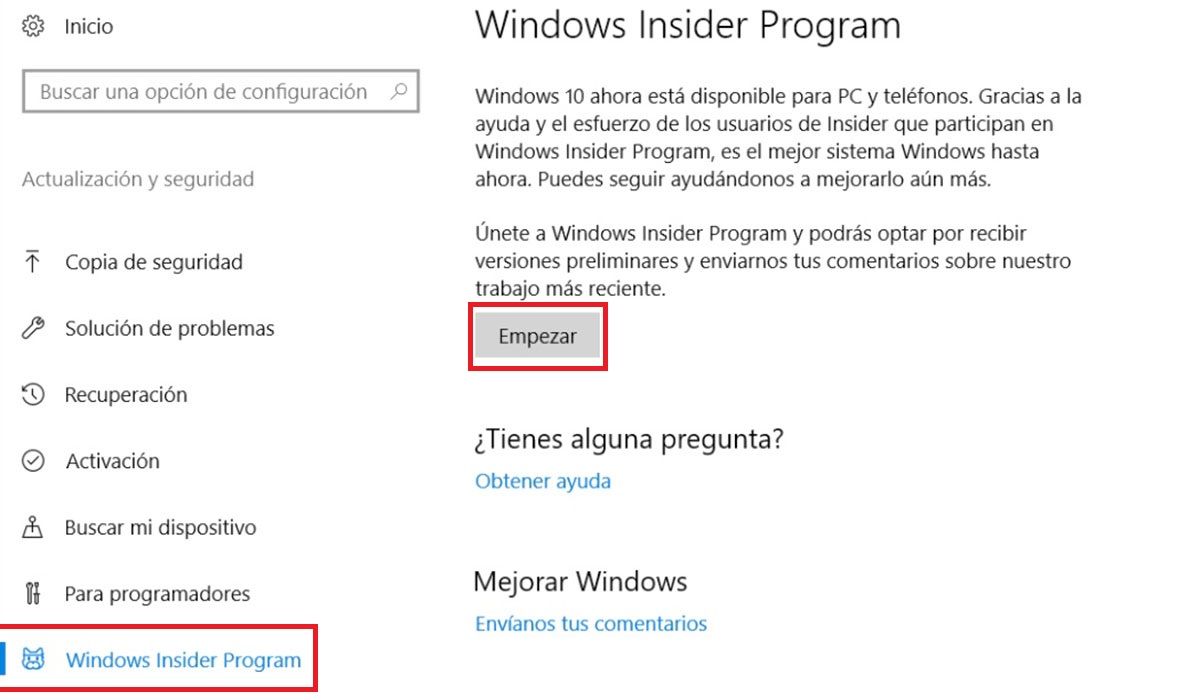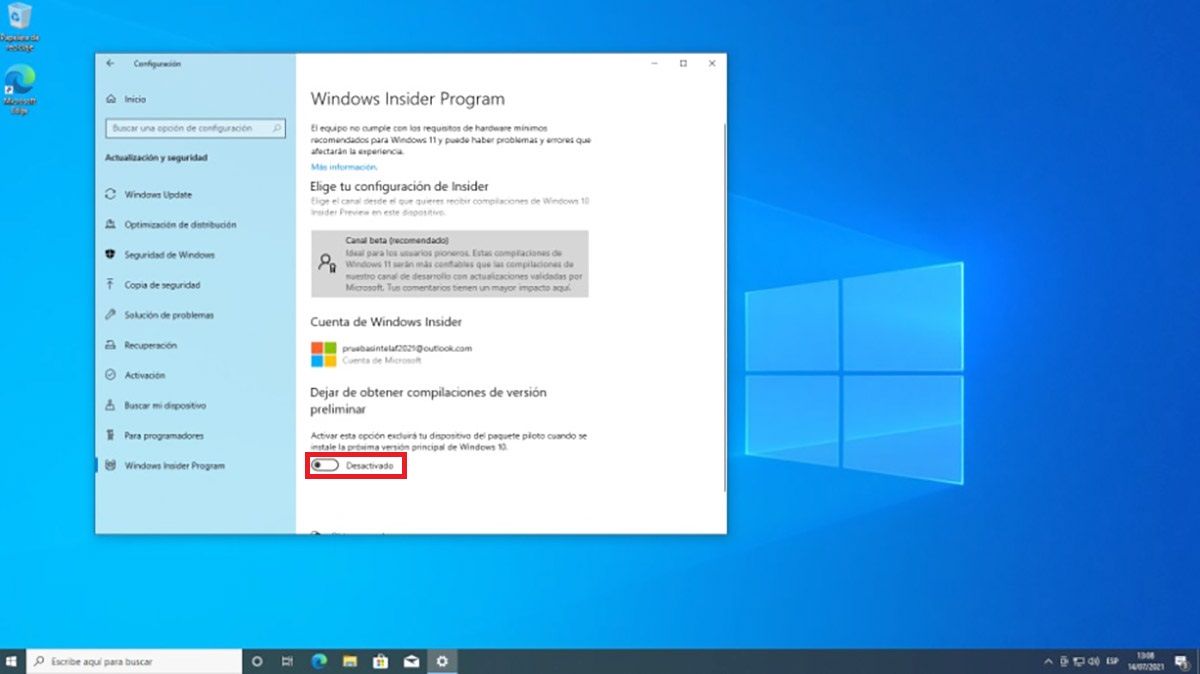Ya puedes actualizar de Windows 10 a Windows 11 Beta. Si te inscribes en el «Windows Insider Program» vas a recibir Windows 11 Beta antes de la actualización mundial, que se espera entre finales de 2021 y principios de 2022.
Pero para esta inscripción primero debes tomar en cuenta varias cosas, presta atención a esto.
Primero lo primero: verifica los requisitos de Windows 11
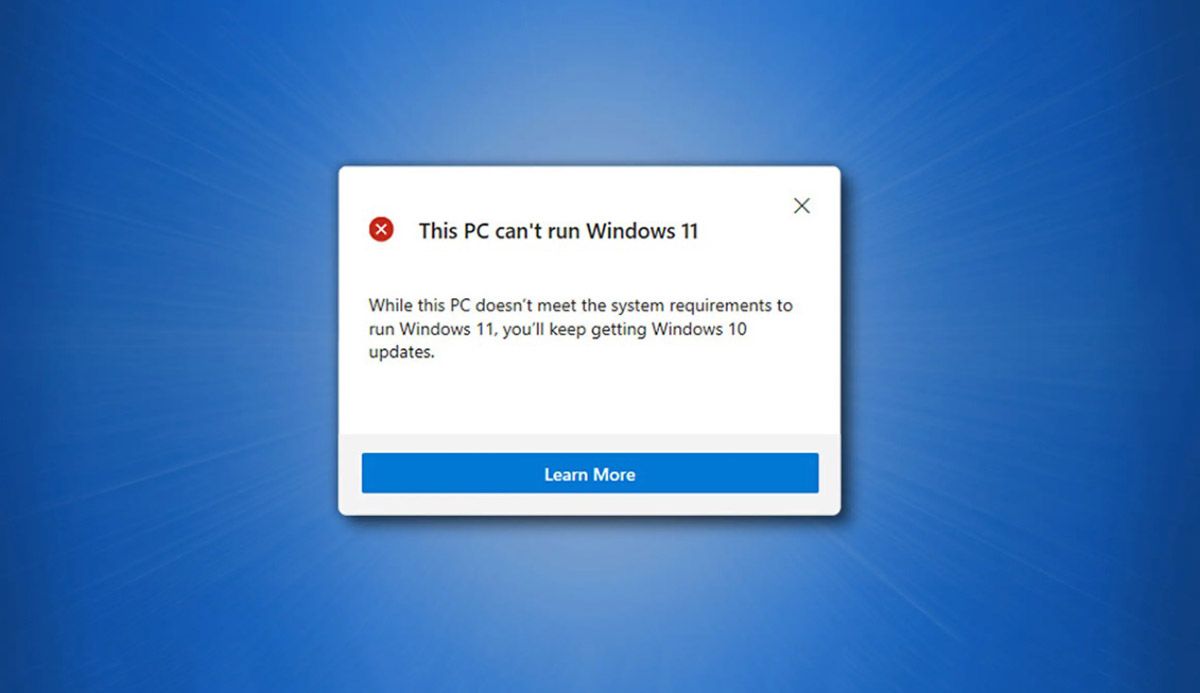
Debes comprobar que tu PC cumpla con los requisitos de Windows 11. No haces nada siguiendo el canal regular inscribiéndote en el programa y recibiendo la posibilidad de actualizar de Windows 10 a Windows 11 Beta. Si no cumples con los requisitos te va a salir un mensaje de error.
Si tu PC no es apto para Windows 11, tienes 3 opciones:
- Comprar un chip TPM que se adapte a tu placa base, lo más recomendado.
- Tenemos un truco para instalar Windows 11 sin chip TPM 2.0. El truco tiene un procedimento con el Registro de Windows (regedit.exe) creando un clave de registro, que puede ayudarte a saltar este requisito.
- Quedarte en Windows 10 y no recibir actualizaciones de Windows 11 mientras acondicionas tu PC con los requisitos necesarios para Windows 11. Te explicamos cómo bloquear la actualización de Windows 11 sin tener que desactivar el Windows Update mientras resuelves estos detalles.
Cuidado: Windows 11 Beta puede tener fallos
Vamos a suponer que tu PC cumple con los requisitos, pero si bien Windows 11 Beta viene del programa oficial de Microsoft, esto no quiere decir que sea la versión final. Al inscribirte en el Insider lo que haces es autorizar a Microsoft a que seas una de las muestras de ensayo de Windows 11. Windows 11 Beta puede traer fallos, por lo que se recomienda no hacer este proceso en tu PC principal.
Por supuesto que si estas en el programa vas a seguir recibiendo actualizaciones que vayan corrigiendo esos fallos y la verdad que, según nuestra experiencia, el PC donde está la Windows 11 Beta no ha fallado para nada, pero si puedes prevenir esto con un PC secundario, mejor.
Cómo inscribirse en el programa para actualizar de Windows 10 a Windows 11 Beta
Es muy fácil inscribirte en el «Windows Insider Program», se hace de la siguiente manera:
- Ve a Ajustes > Actualizaciones y Seguridad > Windows Insider Program.
- Sigues esos pasos al pulsar en Empezar y listo.
- La casilla «Dejar de obtener compilaciones de versión preliminar» debe estar desactivada.
No vas a recibir la versión beta de Windows 11 inmediatamente
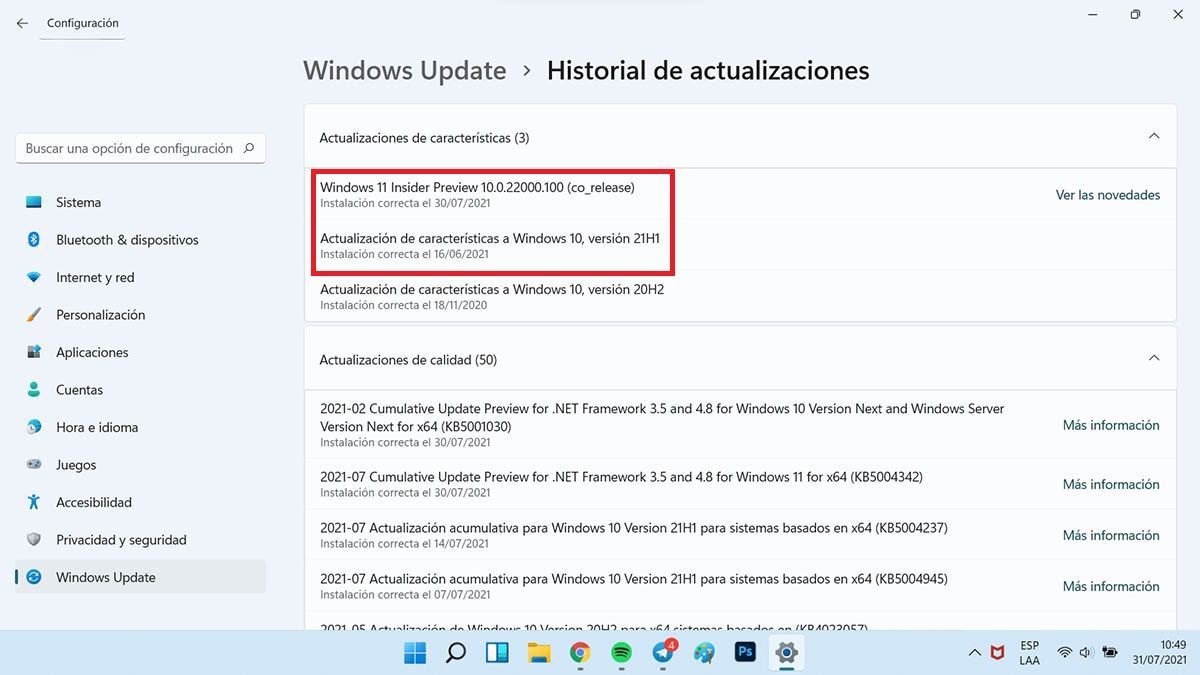
- Primero vas a recibir una actualización llamada «Windows 10 versión 21H1», a no ser que ya la tuvieras.
- Después de instalar esta previa vas a recibir Windows 11 Beta llamada «Windows 11 Insider Preview».
- Entre recibir la actualización de Windows 10 y la preview para actualizar de Windows 10 a Windows 11 Beta pueden pasar unos días, aunque también puede llegarte todo junto.
- Una vez recibas Windows 11 Beta, Windows Update va a solicitarte descargarla e instalarla, como una actualización más. Dependiendo de tu PC y la velocidad de conexión este proceso puede no tardar mucho o llevar muchas horas.
- Una vez hecho todo el proceso, vas a ver tu PC con Windows 11.
Cuando lo actives ten un poco de paciencia, Windows 11 va a estar instalando drivers y haciendo adaptaciones, por lo que podrá ir un poco lento. Después de este proceso te va a sorprender la velocidad y la calidad de pantalla de este sistema operativo.
Te recomendamos volver al antiguo explorador de archivos en Windows 11 y descargar e instalar fondos de pantalla en Windows 11, ya que trae por defecto 4 imágenes solamente. Puedes descargarlos todos y los pones como presentación cada 60 minutos, para que vayas disfrutando de estos fondos que están muy chulos.
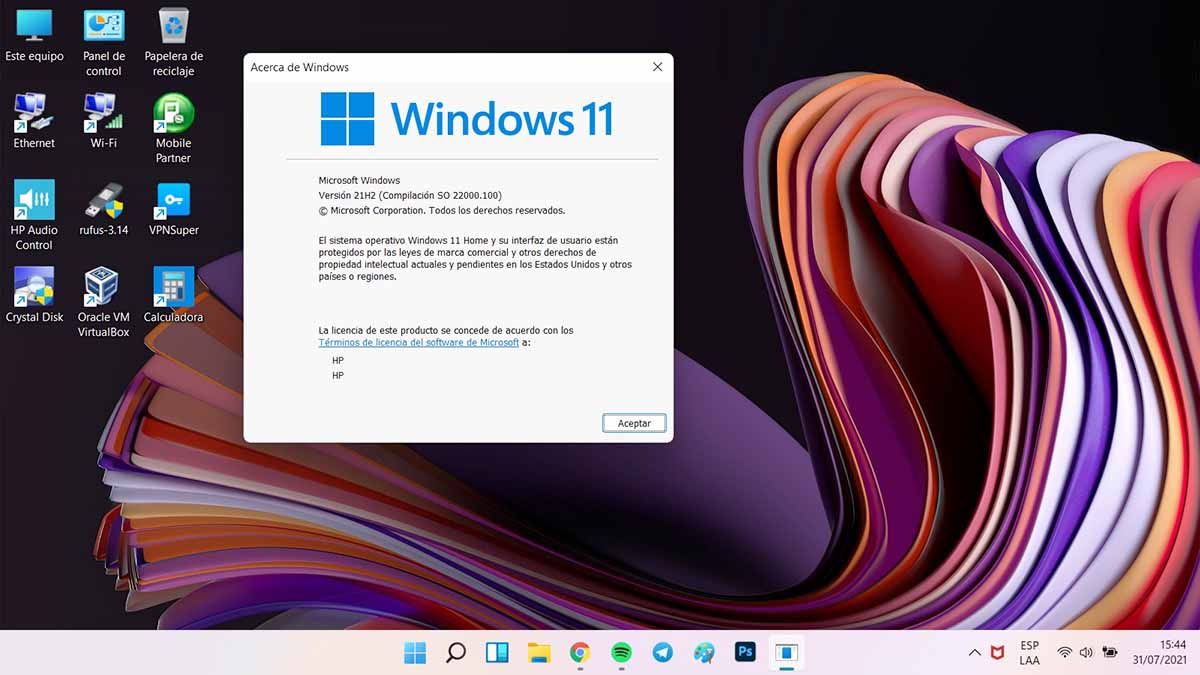
Hablando por experiencia propia, estaba superhabituado a Windows 10 (trabajo con el PC 24/7) y tenía la barra de Inicio vertical a la izquierda, lo que me ayudaba mucho con la edición de imágenes completas. Una vez actualicé de Windows 10 a Windows 11 Beta, tuve que adaptarme al nuevo formato, pero esto no supuso un problema.
Tienes que acostumbrarte a las diferencias, pero no es complicado, se ve que Microsoft trabajó duro en la transición. Cuéntanos tu experiencia.